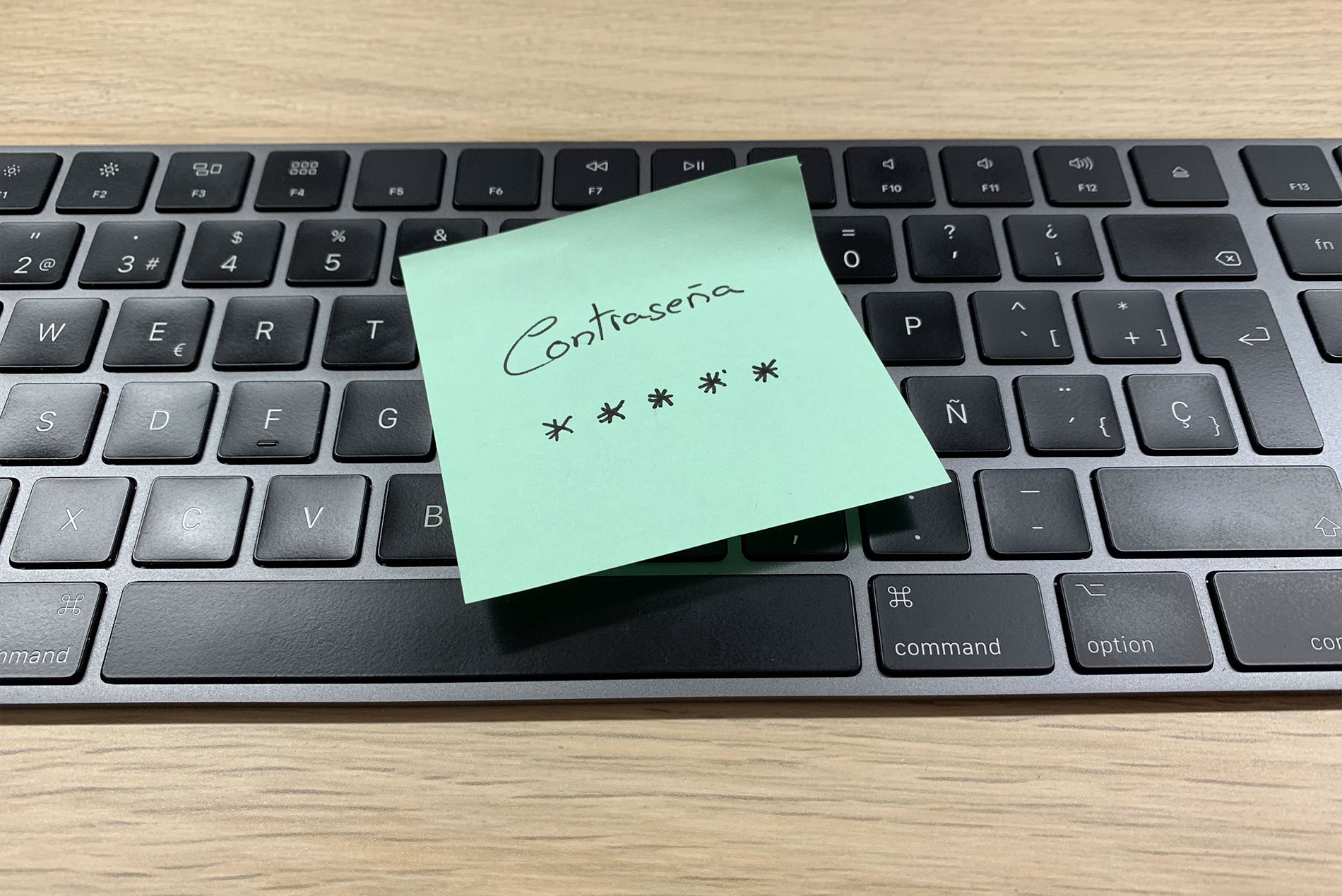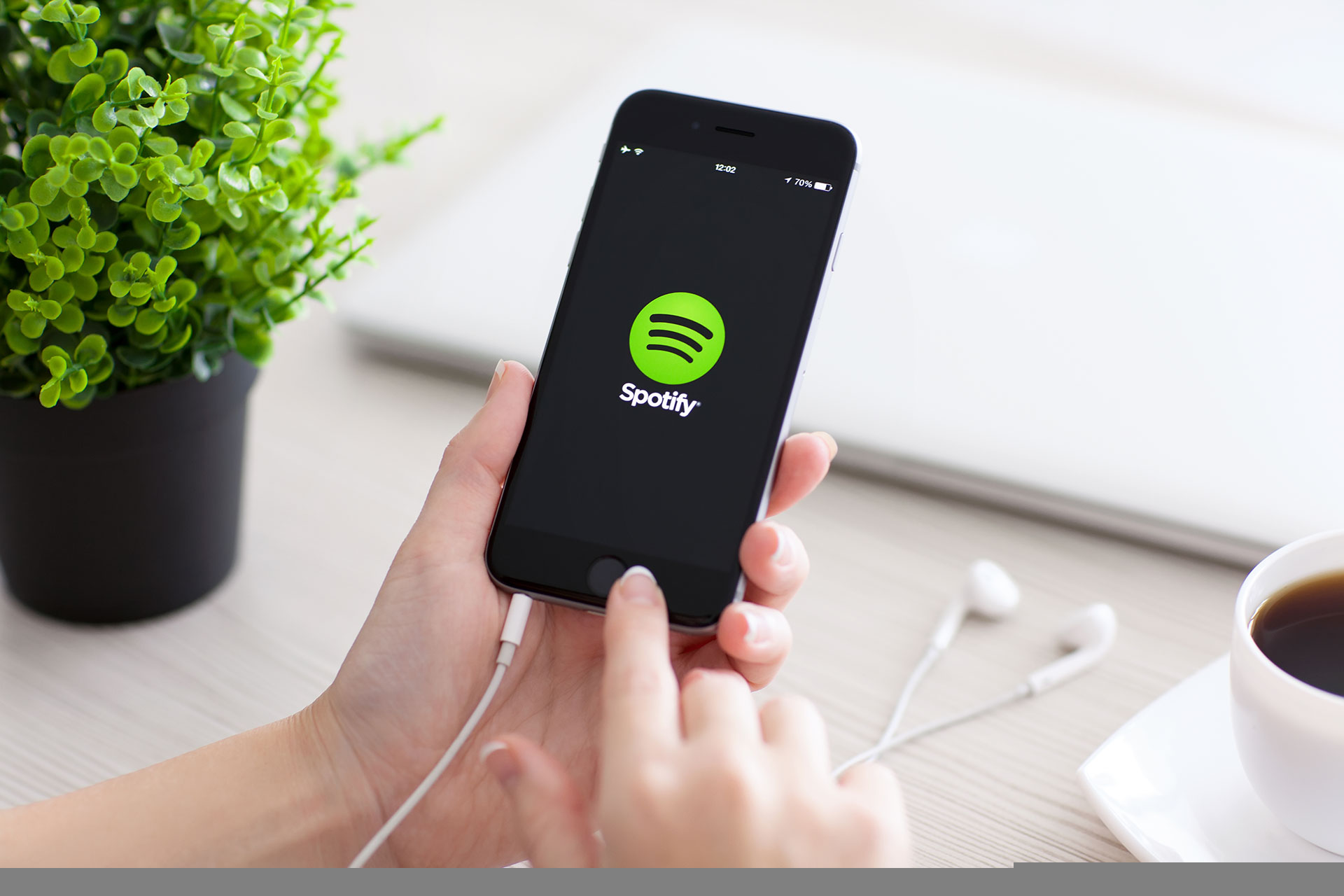Oppdag i denne publikasjonen trinnene du må følge tilbakestill Spotify-passordet inkludert prosedyren som skal følges for alle mulige scenarier. Det vil si hvordan du endrer passordet ditt fra nettleseren, hvordan du gjør det hvis du ikke husker gjeldende sikkerhetsnøkkel og prosedyren på iOS og Android. I tillegg finner du også tips for å lage et sterkere Spotify-abonnementspassord med mer.

Hvordan tilbakestille Spotify-passord?
En av de mest brukte musikkstrømmetjenestene er Spotify-plattformen. Slik sett har denne plattformen flere brukere enn store skikkelser som Apple Music eller til og med den nye YouTube Music. Dette er fordi Spotify har et stort musikkbibliotek, med millioner av sanger fra alle land. Derfor kan brukere finne materiale av alle sjangre og for enhver smak, noe som gjør plattformen til et veldig allsidig og attraktivt verktøy for å lytte til musikk.
På samme måte er sannsynligheten stor for å finne alle sangene som tiltrekker oss innenfor denne plattformen, og det lar oss også utvide smaken vår ved å kunne lytte til andre musikalske sjangere.
Denne applikasjonen er imidlertid en betalt strømmetjeneste, og krever derfor et passord for å beskytte både kontoen og brukerens økonomiske data. I tillegg er denne sikkerhetskoden nødvendig for sikker tilgang til Spotify og forhindre tredjeparter fra å bruke kontoen din uten tillatelse. På samme måte beskytter dette passordet den personlige informasjonen som kan settes inn på kontoen.
Men vi kan også spørreHvordan endre Spotify-passord?
I forhold til dette er prosedyren enkel og tar ikke mye tid å gjennomføre. Men hvis du trenger en veiledning om trinnene du skal følge, introduserer denne artikkelen prosedyrene for å endre passordet for musikkplattformen i forskjellige tilfeller.
Endre Spotify-passord fra nettleseren
Trinnene for å endre Spotify-passord er de samme, uavhengig av om brukeren bruker en betalt konto eller gratisversjonen. Videre er nevnte prosedyre ganske enkel å følge, og derfor kan brukere endre denne sikkerhetsnøkkelen i løpet av få minutter.
Men her er en guide til prosedyren for å endre Spotify-passord med nettleseren på datamaskinen din som kan ha Windows, Mac OS eller Linux operativsystem:
Logg på Spotify
Det første trinnet er å gå inn på den offisielle Spotify-nettsiden, og logge på ved å skrive inn legitimasjonen din. Det vil si at du må skrive inn ditt nåværende brukernavn og passord, slik at du senere kan endre det etter å ha gått inn i din personlige økt. På samme måte kan du også få tilgang til kontoen din via Facebook, siden plattformen lar deg logge på med dataene til dette sosiale nettverket.
I denne forbindelse er det første trinnet du må ta å følge instruksjonene nedenfor: Access www.spotify.com, logg på, og trykk deretter på Profil > Konto > Endre passord. Ønsker du å gå direkte til nettsiden kan du klikke på følgende lenke: Spotify
Skriv inn nåværende passord
Det andre trinnet er å fylle ut passordendringsskjemaet. For å gjøre dette må du skrive ditt nåværende passord og deretter skrive inn det nye plattformpassordet to ganger i de påfølgende feltene. Du må imidlertid bekrefte at den nye koden oppfyller sikkerhetskravene til applikasjonen, og i tilfelle du trenger hjelp til det, vil du i denne artikkelen finne tips for å lage et sikrere Spotify-passord.
Det viktigste er imidlertid at det nye passordet har minst 8 tegn for å fortsette.
Velg AlternativAngi nytt passord>
Det siste trinnet for å endre passordet til denne streamingplattformen er å trykke på alternativet . I denne forstand, når prosedyren er fullført, vil Spotify varsle passordendringen via e-post. På denne måten forsterkes sikkerheten til plattformen, ved å varsle brukeren i tilfelle nevnte endring gjøres av en tredjepart.
Etter å ha bekreftet det nye passordet, kan du bruke det til å få tilgang til din personlige Spotify-økt fra hvilken som helst nettleser eller enhet der applikasjonen er tilgjengelig. På samme måte må du ta i betraktning at det gamle passordet ikke lenger vil være nyttig for å få tilgang til musikkstreamingkontoen din, og derfor må du oppdatere det på de tilknyttede enhetene.
Hva gjør du når du ikke husker gjeldende passord?
På den annen side kan det også skje at vi ikke husker vårt nåværende passord. I denne forstand, hvis du er i en slik situasjon og vil vite hvordan du endrer Spotify-passord, har du kommet til rett sted. Her skal vi se hvordan vi løser dette problemet.
Det mest anbefalte alternativet er å følge prosedyren for hvordan tilbakestille Spotify-passordet via epost. I denne forstand finner du den nødvendige prosedyren for å bruke dette alternativet nedenfor:
Logg inn på Spotify
Det første trinnet er å gå inn på den offisielle Spotify-siden, og trykk deretter på alternativet for og klikk deretter på koblingen <Glemt passord?>. På samme måte kan du bruke din favorittnettleser for å få tilgang til plattformen, eller du kan også få tilgang til den direkte ved å klikke på følgende lenke: Spotify
Plasser e-postadressen
Det andre trinnet er å skrive inn e-postadressen som er knyttet til Spotify-kontoen din. På samme måte kan du plassere navnet på brukeren som er knyttet til nevnte e-postkonto. Etter å ha utført denne operasjonen, må du trykke på alternativet .
Sjekk e-posten
Det tredje trinnet i denne prosedyren er å sjekke e-postinnboksen din og finne en e-post fra Spotify med navnet "Tilbakestill passord". I tilfelle du finner nevnte melding, må du åpne den og se etter en grønn lenke som sier .
På den annen side, hvis du ikke finner e-posten fra Spotify med denne meldingen, kan du sjekke Spam-delen av e-posten din. I noen tilfeller blir e-poster fra musikkplattformen tatt som spam, og vi kan derfor ikke se dem i hovedfeltet. Men hvis du ikke finner meldingen selv i Spam, kan du kjøre trinn 1 og 2 på nytt for å be om en ny e-post for gjenoppretting av passord.
Angi nytt passord
Når Spotify-e-posten er lokalisert, er det fjerde trinnet å klikke på lenken i meldingen og skrive inn et nytt passord for kontoen din. Med andre ord vil vi kunne endre sikkerhetsnøkkelen til strømmeplattformen, uten å måtte angi gjeldende passord.
Så, etter å ha opprettet ditt nye passord, må du skrive det inn to ganger i feltene som er angitt for det, godta captchaen til «Jeg er ikke en robot» og deretter trykke på alternativet .
!! Gratulerer!! På dette tidspunktet vil du ha endret Spotify-passordet uten å huske det du tidligere hadde. Men hvis du ikke har tilgang til e-posten knyttet til strømmekontoen din, må du kontakte Spotify kundeservice eller prøve å logge på med Facebook. For å få direkte tilgang til plattformstøtte, kan du klikke på følgende lenke: Spotify teknisk støtte
Endre passordet hvis det er knyttet til Facebook
Når vi oppretter kontoen vår på Spotify, har vi muligheten til å bruke data fra Facebook for å gjøre det. Derfor krever ikke plattformen at vi oppgir passord og for å komme inn trenger vi bare å trykke på alternativet for å gå inn med Facebook.
Men hvis du ønsker å endre eller gjenopprette passordet til Spotify-kontoen, må vi ta hensyn til at den tilknyttede e-posten er den samme som Facebook-kontoen. Derfor er det viktig at du har tilgang til denne e-posten slik at du kan gjøre de endringene du trenger på din personlige konto.
Men i tilfelle du har mistet dataene til det sosiale nettverket, kan du få tilgang til den offisielle Facebook-siden og trykke på alternativet . På denne måten vil du kunne gjenopprette eller endre sikkerhetsnøkkelen til kontoen din i dette sosiale nettverket og derfor vil du kunne gå inn på Spotify igjen uten problemer.
Tilbakestill Spotify-passordet på Android eller iOS
Når det gjelder mobilappen, som er tilgjengelig for iOS og Android, er prosedyren for endring av passord ikke tillatt. Så hvis du vil endre eller tilbakestill Spotify-passordet Med mobiltelefonen din må du få tilgang til nettleseren og følge trinnene nedenfor:
- Gå inn på den offisielle Spotify-siden, og skriv inn den tilsvarende legitimasjonen for å logge på. Du kan få direkte tilgang til plattformen via følgende lenke: Spotify
- Når du er i din personlige økt, kan du finne plattformmenyen og velge alternativet .
- Deretter må du skrive inn det nye passordet du ønsker å registrere i skjemaet som presenteres av systemet. Pass på å skrive inn koden to ganger i denne delen, siden plattformen ikke lar deg fortsette hvis du ikke bekrefter det nye passordet.
- Etter dette må du trykke på alternativet for og klar! Du har allerede endret dette elementet på musikkplattformen.
Til slutt må du gå til din tilknyttede e-postinnboks og finne meldingen der Spotify ber om bekreftelse på endringene som er gjort på plattformen. Dette er imidlertid bare en rutineprosedyre for å sikre sikkerheten til kontoen din.
Tips for å velge et sterkt Spotify-passord
Noen av tipsene for å velge et sikkert Spotify-passord er som følger:
- Plasser en sikkerhetsnøkkel så lenge som mulig, med tanke på muligheten vi har til å huske passordet i fremtiden. Denne musikkplattformen ber om et passord som inneholder minst 8 tegn. Lengden på en slik kode vil imidlertid øke sikkerheten til kontoen.
- Bruk et alfanumerisk passord med spesialtegn. Det vil si at når vi plasserer nøkkelen vår, må vi bruke en kombinasjon av tall, bokstaver og spesialsymboler.
- Unngå bruk av personlige data som kontotilgangskode. Det vil si at vi må unngå å inkludere vårt identifikasjonsnummer eller navnet på foreldrene våre som passord. På samme måte er det lurt å plassere tilfeldige passord som ikke har noen forbindelse med brukeren.
- Ikke bruk samme passord for å få tilgang til en annen konto. Det er veldig vanlig blant brukere å bruke ett enkelt passord for flere kontoer, og likevel er det en av de minst anbefalte tingene. Spotify tilbyr enkelt å opprette en konto med Facebook-data, men dette alternativet reduserer sikkerheten.
- Passordet skal være tilfeldig, noe som vil gjøre det vanskeligere for en tredjepart å gjette hva tilgangskoden er. I denne forstand kan du bruke plattformer som Passord for å generere et sterkt passord.
Til slutt er det praktisk å huske at det er mange tilfeller av tyveri av Spotify-kontoer, som deretter selges på nettet til andre brukere. Derfor er sikkerheten til passordet ditt for denne musikkplattformen viktig og hindrer oss i å gå gjennom disse ubehagelige situasjonene. I denne forstand er det tilrådelig å implementere rådene som presenteres her og øke sikkerheten til kontoen din.
I tillegg, hvis din Spotify er betalt og har dine økonomiske data inkludert i den, er det også en tvingende grunn til å ta forholdsregler angående passordet til denne tjenesten.
Ikke gå uten å først ta en titt på de relaterte artiklene:
Hva skal jeg gjøre hvis jeg glemmer iPhone-passordet mitt?
Hvordan endre eller tilbakestille Netflix-passord?